Cum să schimbați ora de memento implicită a programării în Outlook?
În mod normal, timpul de memento implicit pentru programare este de 15 minute în Microsoft Outlook, care poate să nu corespundă nevoilor dvs. De exemplu, trebuie să vă reamintim cu 1 oră înainte de începerea evenimentelor. De fapt, există un truc care vă ajută să modificați timpul implicit al memento-ului. Și acest articol vă va vorbi despre cum să schimbați timpul de memento implicit pentru programările în Microsoft Outlook.
Modificați ora de memento implicită a programării în Outlook 2010 și 2013
Modificați ora de memento implicită a programării în Outlook 2007
Schimbați ora de memento implicită pentru o întâlnire
- Automatizați e-mailurile cu Auto CC / BCC, Auto înainte prin reguli; trimite Răspuns automat (În afara biroului) fără a necesita un server de schimb...
- Primiți mementouri ca Avertisment BCC când răspundeți la toate în timp ce vă aflați în lista BCC și Amintiți-vă când lipsesc atașamentele pentru atașamente uitate...
- Îmbunătățiți eficiența e-mailului cu Răspunde (toate) cu atașamente, Adăugați automat salutul sau data și ora în semnătură sau subiect, Răspunde la mai multe e-mailuri...
- Simplificați e-mailurile cu Rechemare e-mailuri, Instrumente de atașare (Comprimați toate, Salvați automat toate...), Eliminați duplicatele, și Raport rapid...
 Modificați ora de memento implicită a programării în Outlook 2010 și 2013
Modificați ora de memento implicită a programării în Outlook 2010 și 2013
Următorii pași vă vor ghida să modificați ora implicită a memento-ului de programare în Outlook 2010 și 2013.
- Apasă pe Fișier din colțul din stânga sus.
- Selectați Opţiuni.
- Clic Calendar.
- Schimba Memento-uri implicite până la 10 minute, 5 minute sau orice altceva. Vedeți următoarea captură de ecran:

Notă: Acest timp implicit de reamintire nu funcționează pentru evenimentele de toată ziua.
În mod regulat, timpul implicit de memento pentru evenimentele de toată ziua este de 18 ore în Outlook 2010, în timp ce 0.5 zile în Outlook 2013. Când creați un eveniment pe tot parcursul zilei, timpul de memento al acestuia se va schimba automat la 18 ore (sau 0.5 zile), și vă solicită să vă schimbați manual ora de reamintire de fiecare dată.
 Modificați ora de memento implicită a programării în Outlook 2007
Modificați ora de memento implicită a programării în Outlook 2007
Dacă utilizați Microsoft Outlook 2007, puteți modifica ora implicită a memento-ului de întâlnire urmând pașii următori:
- Apasă pe Instrumente > Opţiuni.
- Du-te la Calendar din caseta de dialog Opțiuni, faceți clic pe Memento implicit: și selectați o oră din lista derulantă. Vedeți următoarea captură de ecran:

 Schimbați ora de memento implicită pentru o întâlnire
Schimbați ora de memento implicită pentru o întâlnire
Indiferent de întâlnirile obișnuite sau de evenimentele de pe tot parcursul zilei, le puteți schimba manual orele de reamintire atunci când creați.
1. Creați o nouă întâlnire:
- În Outlook 2007, faceți clic pe Fișier > Nou > Numire.
- În Outlook 2010 și 2013, faceți clic pe Articole noi > Numire pe Acasă tab.
2. Du-te la Opţiuni grup pe Numire , faceți clic pe Memento: și selectați o nouă oră de memento din lista derulantă. Vedeți următoarea captură de ecran:
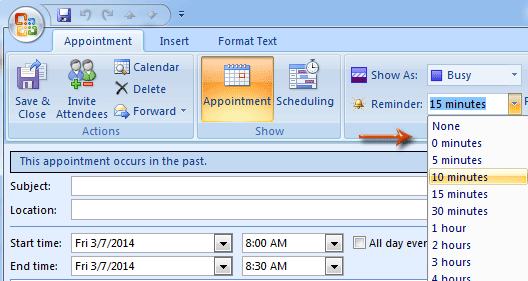
Cele mai bune instrumente de productivitate de birou
Kutools pentru Outlook - Peste 100 de funcții puternice pentru a vă supraalimenta Outlook
🤖 AI Mail Assistant: E-mailuri profesionale instantanee cu magie AI--un singur clic pentru răspunsuri geniale, ton perfect, stăpânire în mai multe limbi. Transformați e-mailurile fără efort! ...
📧 Automatizare e-mail: În afara biroului (disponibil pentru POP și IMAP) / Programați trimiterea de e-mailuri / CC/BCC automat după reguli la trimiterea e-mailului / Redirecționare automată (Reguli avansate) / Adăugare automată felicitare / Împărțiți automat e-mailurile cu mai mulți destinatari în mesaje individuale ...
📨 Managementul e-mail: Amintește-ți cu ușurință e-mailurile / Blocați e-mailurile înșelătorii de către subiecți și alții / Ștergeți e-mailurile duplicate / Cautare Avansata / Consolidați foldere ...
📁 Atașamente Pro: Salvați în serie / Detașare lot / Compresă în loturi / Salvare automata / Detașare automată / Comprimare automată ...
🌟 Magia interfeței: 😊Mai multe emoji drăguțe și cool / Îmbunătățiți-vă productivitatea Outlook cu vizualizările cu file / Minimizați Outlook în loc să închideți ...
???? Minuni cu un singur clic: Răspundeți tuturor cu atașamentele primite / E-mailuri anti-phishing / 🕘Afișați fusul orar al expeditorului ...
👩🏼🤝👩🏻 Contacte și calendar: Adăugați în lot contacte din e-mailurile selectate / Împărțiți un grup de contact în grupuri individuale / Eliminați mementouri de ziua de naștere ...
Peste 100 Caracteristici Așteaptă explorarea ta! Click aici pentru a descoperi mai multe.

